Jak korzystać z aplikacji Notion, aby zwiększyć produktywność
Opublikowany: 2023-05-11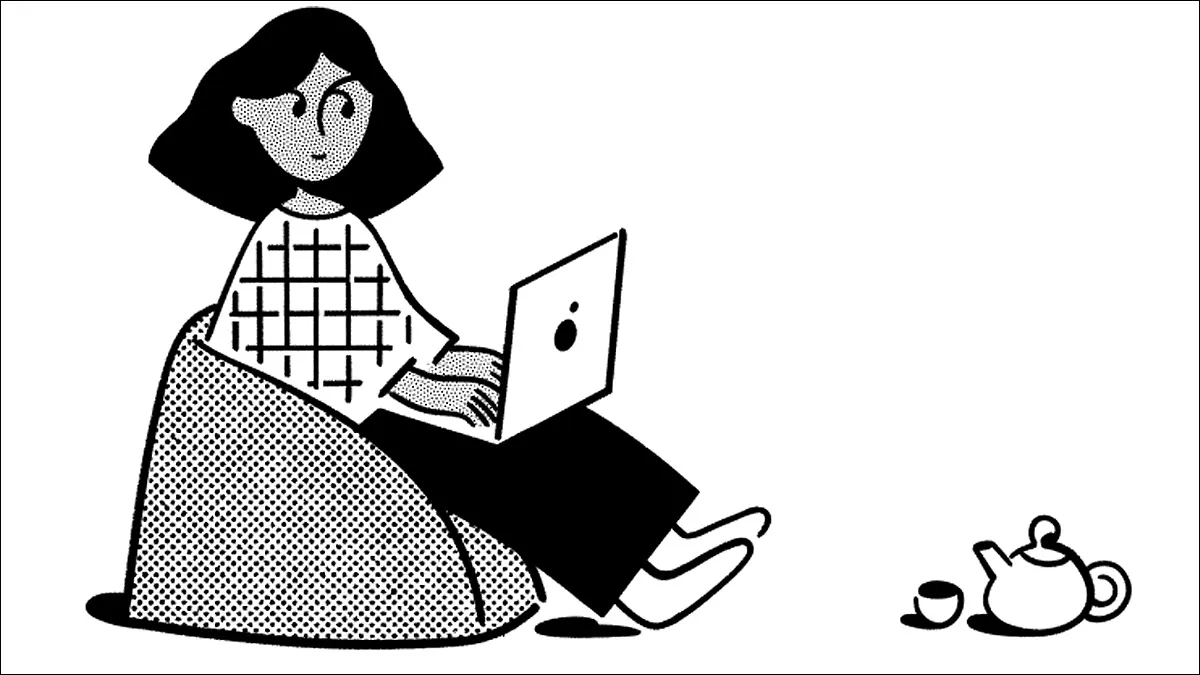
Istnieje wiele aplikacji, które pomogą Ci zachować porządek. Jeśli w twoim życiu dużo się dzieje (praca, szkoła, projekty osobiste itp.), korzystanie z takich aplikacji z pewnością może przynieść korzyści – a Notion jest jednym z lepszych do tego.
Skąd pobrać Notion dla komputerów Mac i Windows
Jak korzystać z Notion, aby zwiększyć swoją produktywność
Wszystko, co musisz wiedzieć o szablonach pojęć
Którego szablonu powinieneś użyć?
Jak stworzyć dobry szablon
Jak zdobyć więcej szablonów dla Notion
Jak zdobyć szablon innej osoby
Jak udostępnić swój szablon
Skąd pobrać Notion dla komputerów Mac i Windows
Aby pobrać Notion na swoje urządzenie, przejdź do oficjalnej strony internetowej Notion. Na stronie głównej zobaczysz dwa wyraźnie oznaczone przyciski tuż pod czarno-białą ilustracją osoby pracującej na swoim laptopie. Jest jeden przycisk do „Pobierz na Maca”, a drugi do „Pobierz na Windows”. Zapewnia to dostęp do klienta stacjonarnego Notion.
Alternatywnie możesz użyć Notion w preferowanej przeglądarce internetowej. W prawym górnym rogu strony głównej możesz zarejestrować się i bezpłatnie korzystać z Notion w przeglądarce. Proces tworzenia konta jest szybki i łatwy — zajmuje tylko około minuty. Następnie zostaniesz przeniesiony na stronę „Pierwsze kroki”, która zawiera wstępne informacje na temat korzystania z Notion.
Jak korzystać z Notion, aby zwiększyć swoją produktywność
Możesz użyć Notion do prawie każdego rodzaju potrzeb organizacyjnych. Ta aplikacja pomaga śledzić informacje, takie jak daty, liczby, finanse, projekty i wiele innych. Pomyśl o Notion jako hybrydzie terminarza, kalendarza i notatnika.
Aby skutecznie uporządkować informacje, musisz najpierw określić, które aspekty swojego życia musisz uporządkować. Po określeniu, co należy uporządkować, podziel informacje na segmenty, aby je skategoryzować. Następnie uporządkuj skategoryzowane informacje w przepływ, który określa priorytet każdego segmentu.
Na przykład my w How-To Geek stale przedstawiamy, piszemy i edytujemy wiele artykułów jednocześnie. Gdybyśmy korzystali z Notion, idealnym sposobem wykorzystania jego funkcji byłoby utworzenie listy zadań.
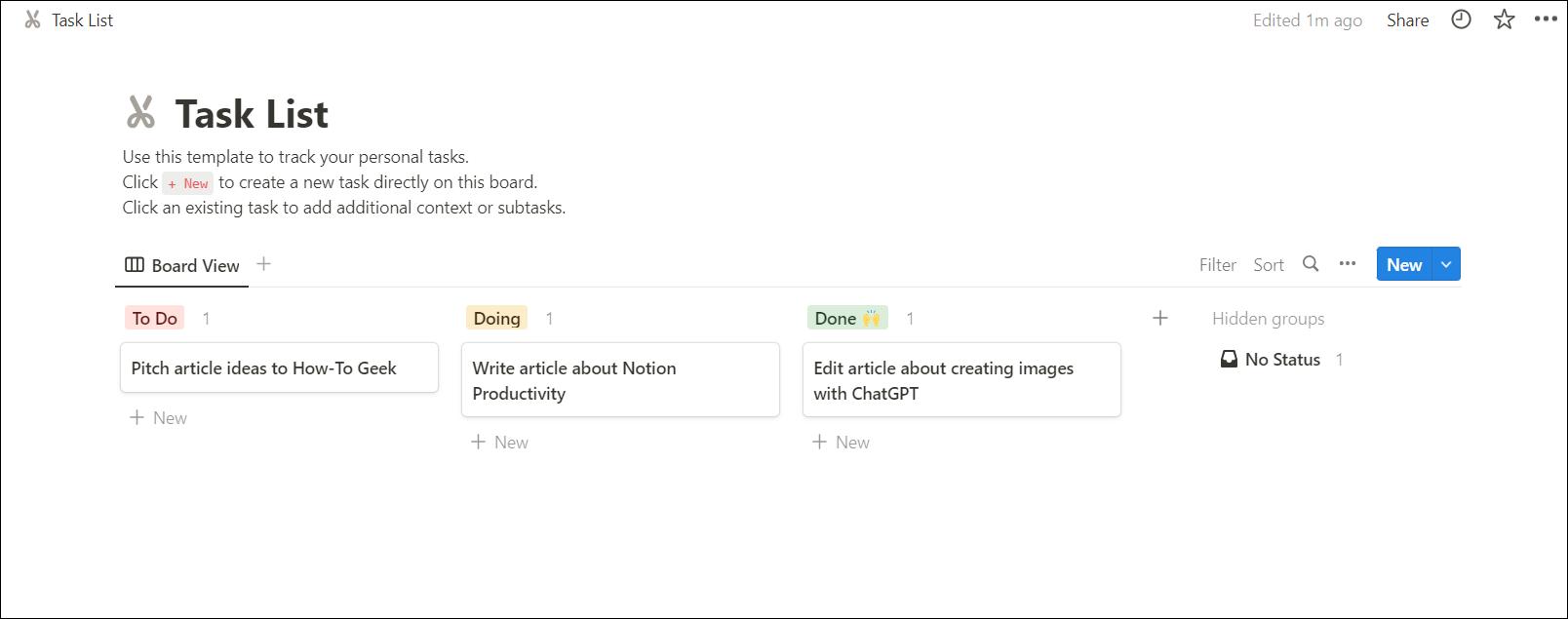
Co więcej, musisz regularnie korzystać z Notion, aby zachować porządek. Używanie go raz w miesiącu w większości przypadków nie pomoże. Częste sprawdzanie informacji uporządkowanych w Notion — na przykład codziennie — pomoże Ci na bieżąco realizować swoje cele. Pomyśl o Notion jako o hybrydowej wersji terminarza, kalendarza i notatnika.
Wszystko, co musisz wiedzieć o szablonach pojęć
Szablony to największy czynnik, który odróżnia Notion od innych aplikacji organizacyjnych. Różnorodność i obfitość różnych szablonów w Notion jest oszałamiająca. Istnieje nie tylko mnóstwo przydatnych szablonów domyślnych, ale także wiele szablonów utworzonych przez użytkowników, które można kupić lub pobrać za darmo. Niezależnie od rodzaju informacji, które chcesz uporządkować, na pewno znajdziesz co najmniej jeden szablon, który będzie odpowiadał Twoim potrzebom.
Którego szablonu powinieneś użyć?
Ze względu na dużą liczbę dostępnych szablonów wybór jednego może być nieco przytłaczający. W związku z tym podamy kilka przykładów, które pomogą Ci dowiedzieć się, co może Ci się przydać.
W How-To Geek nieustannie przeprowadzamy burzę mózgów nad nowymi pomysłami na artykuły. Dlatego szablon „Zdalna burza mózgów” byłby dla nas świetnym wyborem. Ten szablon byłby przydatny do śledzenia nowych pomysłów zarówno dla osób pracujących samodzielnie, jak i potencjalnie podczas spotkań z innymi pisarzami i redaktorami.
Moglibyśmy zacząć od ważnego pytania: „Jakie są nowe funkcje systemu Windows?” Następnie możemy zanotować kilka odpowiedzi na to pytanie do zbadania. Przeglądając je — samodzielnie lub na spotkaniu — możemy wykreślić pomysły, które zostały już wykonane. Jeśli jedna odpowiedź wydaje się warta bardziej szczegółowego zbadania, możemy dodać notatkę na ten temat obok żarówki symbolizującej nowe pomysły.
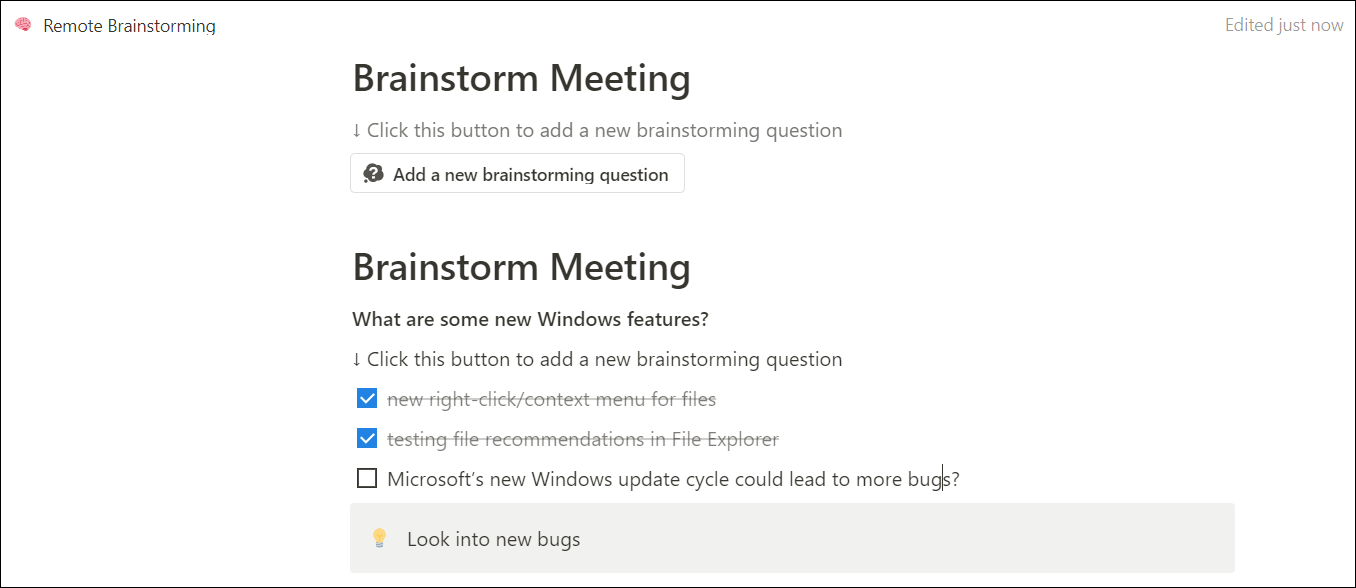
Chociaż powiedzmy, że musisz uporządkować koncepcje i szersze pomysły zamiast konkretnych szczegółów. Istnieją również szablony do tego! Załóżmy, że jesteś projektantem wnętrz i masz klienta, który chce ciemnego salonu lub jakiegoś salonu. W Notion dostępny jest szablon Mood Board, który może być pomocny w tym zadaniu.

W szablonie Mood Board możesz przeciągać do niego obrazy bezpośrednio z Google. Pozwala to szybko i łatwo stworzyć galerię pasującą do określonego tonu lub klimatu. W związku z tym podczas następnego spotkania z klientem możesz pokazać mu tę galerię i poprosić go, aby powiedział, które zdjęcia mu odpowiadają. W rezultacie uzyskasz lepsze wyczucie potrzeb klienta.

Jak stworzyć dobry szablon
Zanim przystąpisz do tworzenia nowego szablonu z pustej strony, powinieneś najpierw poeksperymentować z istniejącymi szablonami, aby dowiedzieć się, co składa się na dobry szablon. Oto kilka kwestii do rozważenia:
- Użyj nagłówków (lub innej funkcji), aby podzielić różne sekcje w celu lepszej organizacji
- Użyj różnych elementów wizualnych, takich jak kolorowe pola tekstowe, aby uatrakcyjnić szablon
- Użyj sztucznej inteligencji, aby pomóc Ci wymyślić sekcje szablonów (wpisz, czego potrzebujesz lub chcesz)
- Używaj różnych ogólnych obrazów, obrazów nagłówków, symboli emoji i sekcji tekstowych, aby szablon wyglądał ładniej i lepiej się układał
Biorąc pod uwagę powyższe punkty, ważne jest, aby mieć cel dla swojego szablonu. Pomyśl o dużym pytaniu, takim jak „Jak zorganizować pomysły na nową fabułę?” Następnie odpowiedz na pytanie na jak najwięcej sposobów. Doprowadzi to do wygenerowania przydatnego szablonu, który pomoże Ci utrzymać się na właściwej drodze i osiągnąć Twoje cele.
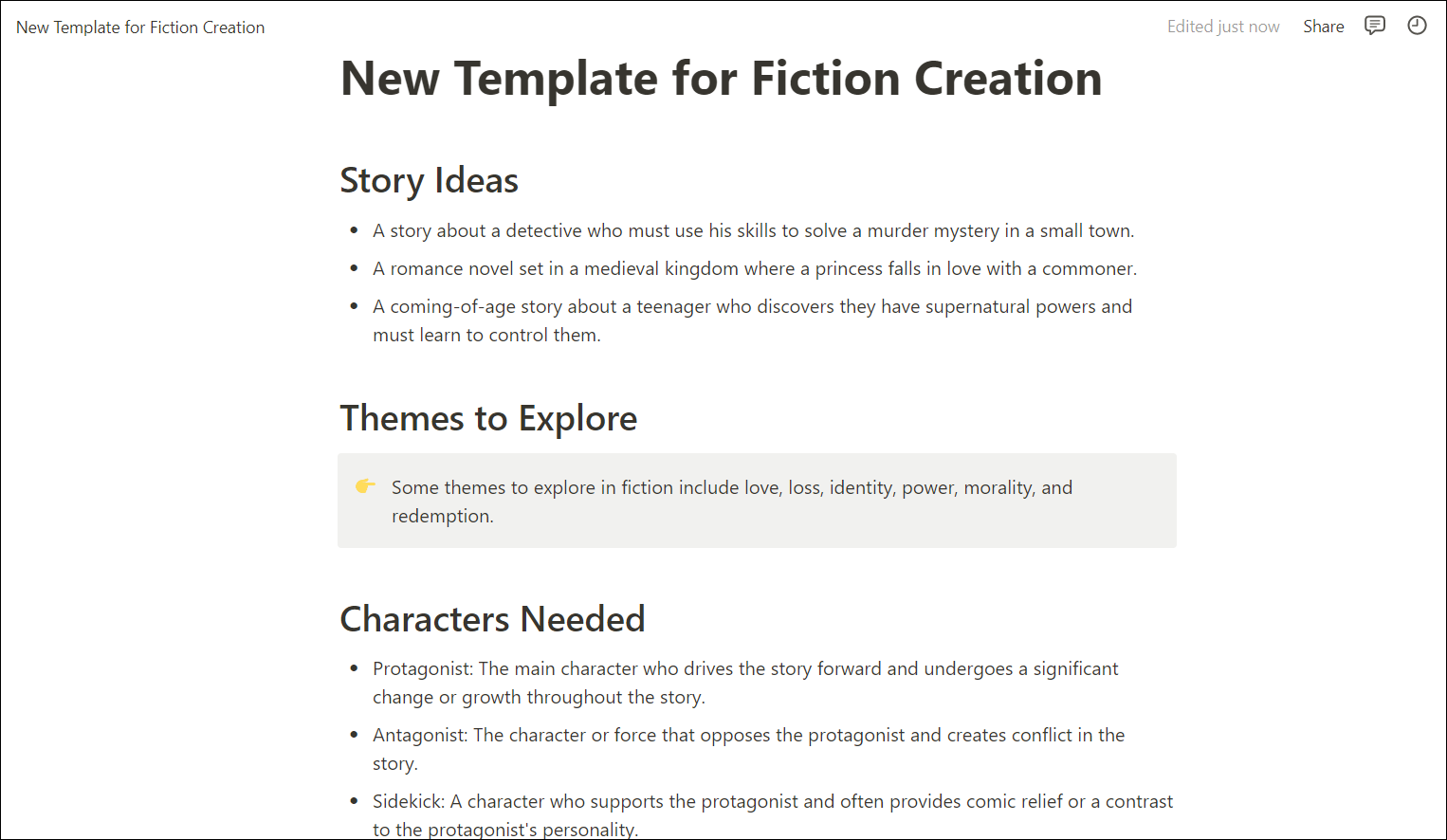
Co najlepsze, możesz dodawać i usuwać rzeczy na bieżąco, więc nie musisz się zbytnio martwić popełnianiem błędów.
Jak zdobyć więcej szablonów dla Notion
Możesz zarówno kupić nowe szablony, jak i pobrać je za darmo z tablicy szablonów społeczności Notion. Aby go znaleźć, w Notion kliknij „Szablony” w lewym dolnym rogu. Spowoduje to wyświetlenie wyskakującego okna z menu dostępnych szablonów po lewej stronie. Przewiń do końca i kliknij tekst „Więcej ze społeczności”.
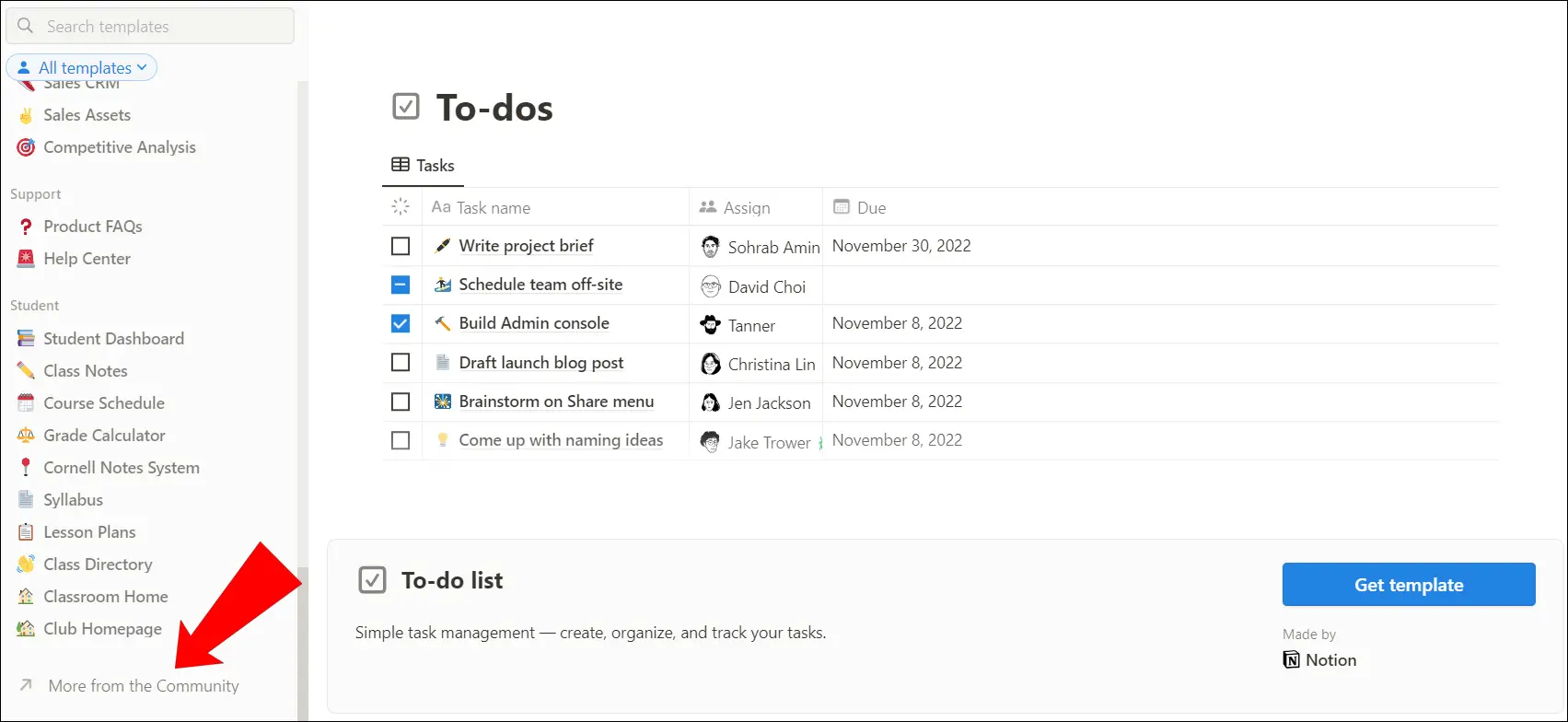
Spowoduje to otwarcie nowej karty w przeglądarce internetowej, która zawiera wiele kategorii szablonów w menu po lewej stronie. Kliknij dowolny z nich, aby wyświetlić kilka dostępnych szablonów do pobrania po prawej stronie okna. Te, które kosztują, będą miały cenę podaną pod ich polecanym obrazem, a darmowe po prostu nie będą miały podanej ceny. Alternatywnie możesz użyć przeglądarki internetowej, aby przejść bezpośrednio do tablicy szablonów społeczności.
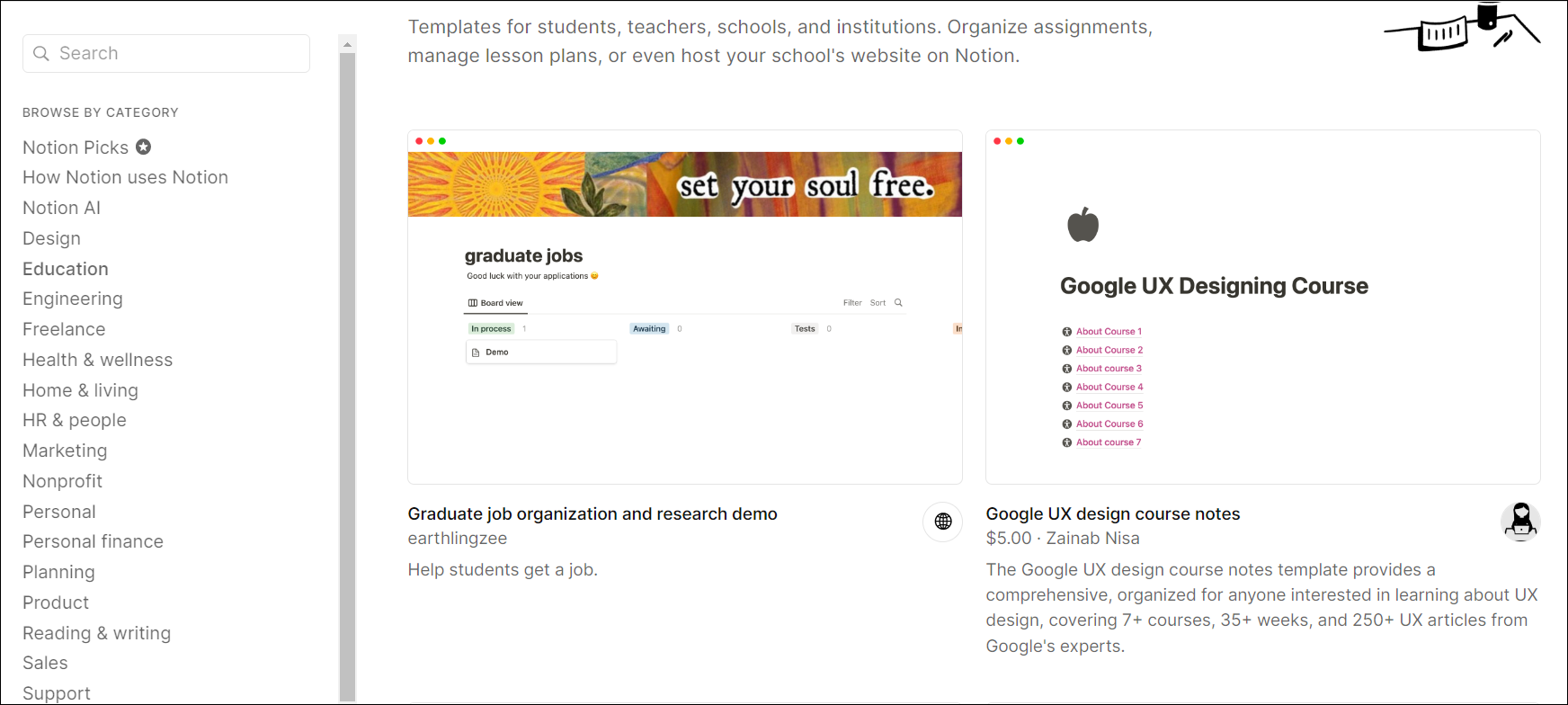
Po kliknięciu polecanego obrazu szablonu, który chcesz, przejdziesz na stronę internetową, która umożliwia podgląd szablonu, a także jego duplikat lub zakup. Po upewnieniu się, że jest to właściwy szablon, kliknij „Kup szablon”, jeśli jest to płatny szablon, lub „Duplikuj szablon”, jeśli jest bezpłatny. Upewnij się również, że podczas pobierania bezpłatnych szablonów wybrałeś odpowiednie konto w sekcji „Duplikuj do”.
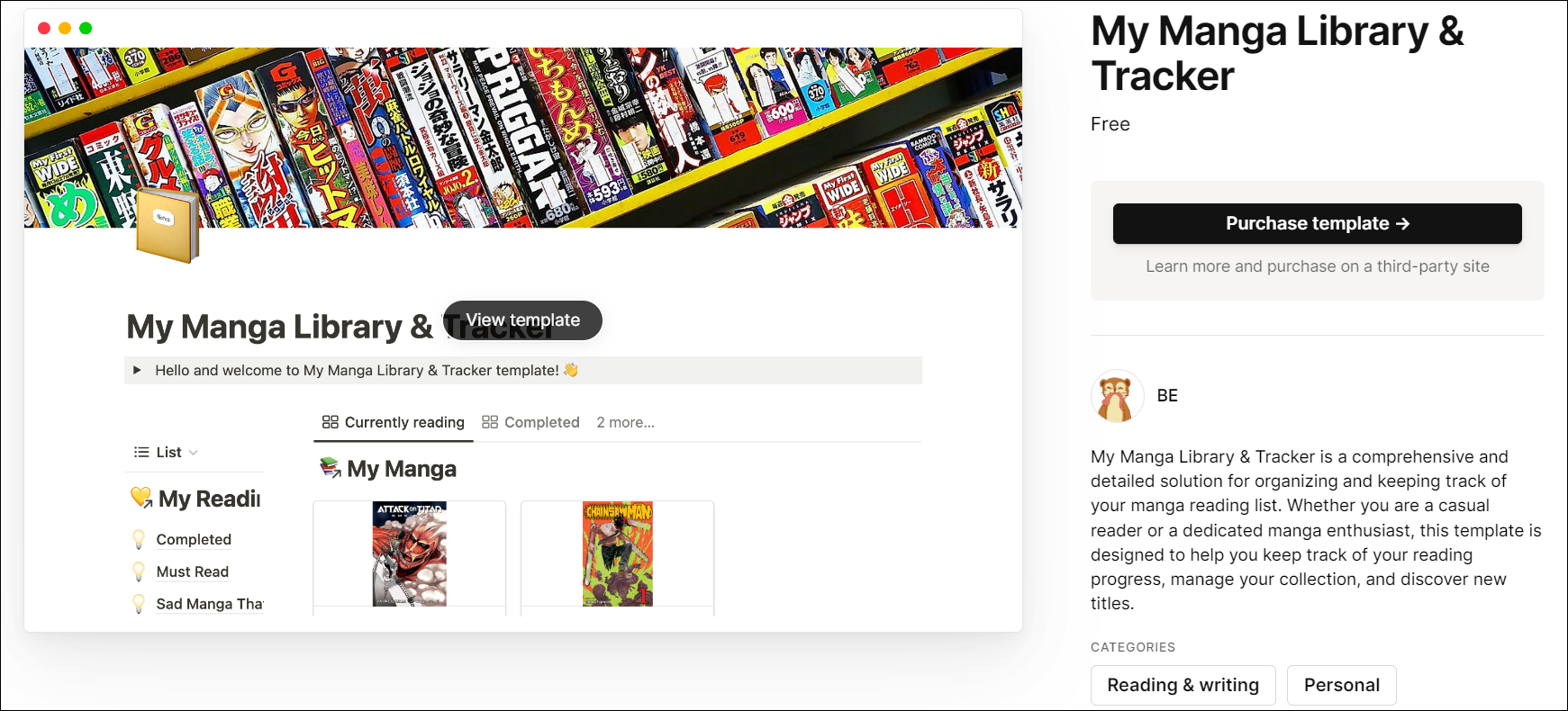
Po przejęciu Twój nowy darmowy szablon będzie dostępny na Twoim koncie Notion. Kupione wymagają zapłaty i podania adresu e-mail, zanim uzyskasz do nich dostęp – ale proces jest podobny po zapłaceniu.
Jak zdobyć szablon innej osoby
Jeśli znasz kogoś, kto chce bezpośrednio udostępnić Ci szablon, istnieje prosty sposób, aby go zdobyć. Po prostu poproś ich o link do ich szablonu. Gdy skopiujesz i wkleisz ten link do przeglądarki internetowej, szablon otworzy się w Notion. Otóż to!
Istnieją inne sposoby pobierania i otwierania szablonów, jednak nie są one zbyt intuicyjne i nie działają dobrze z szablonami zawierającymi obrazy i określone formatowanie; po prostu użyj metody łącza, aby oszczędzić sobie bólu głowy.
Jak udostępnić swój szablon
Aby udostępnić komuś swój szablon, użyj odwrotnej metody linkowania, o której wspomnieliśmy powyżej. Aby to zrobić, po otwarciu Notion kliknij przycisk z trzema kropkami w prawym górnym rogu okna. Gdy pojawi się menu rozwijane, wybierz opcję „Kopiuj łącze”.
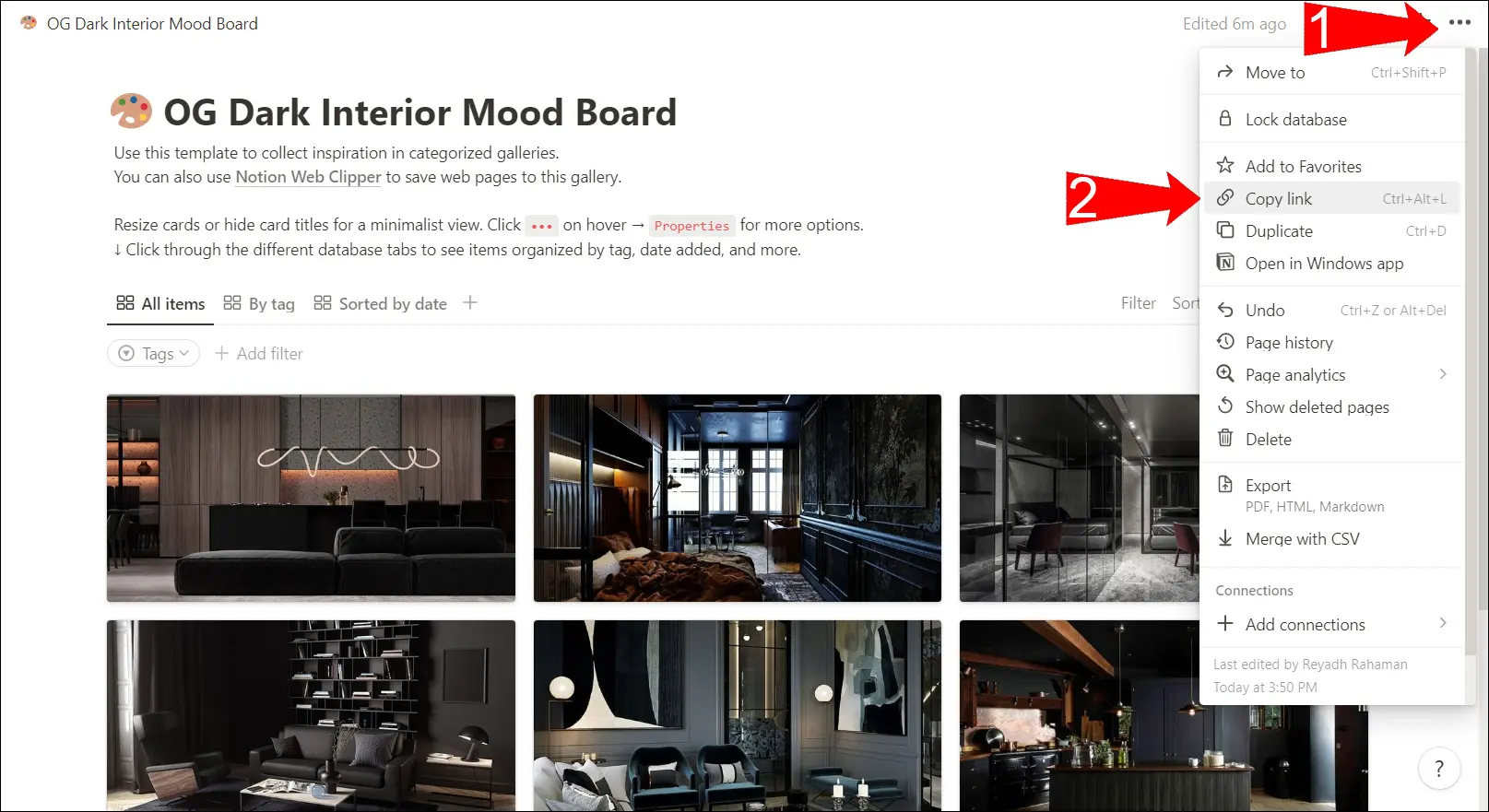
Następnie wszystko, co musisz zrobić, to wysłać link do osoby, której chcesz udostępnić swój szablon. Jeśli wkleją link do swojej przeglądarki internetowej, Twój szablon otworzy się w ich aplikacji Notion z dokładnym formatowaniem, jakie ma w Twojej.
